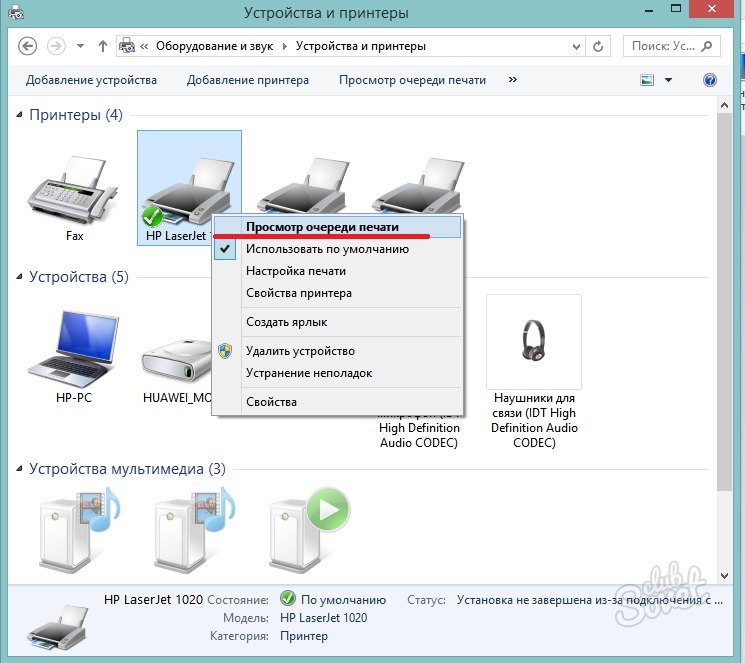Dans la maison de nombreux utilisateurs d'ordinateurs personnels, il y a eu des imprimantes depuis longtemps. Ceci est tout à fait pratique, car à tout moment, vous pouvez imprimer les documents et les fichiers dont vous avez besoin, il est souvent possible d'observer des défauts et des erreurs dans l'imprimante. Par exemple, vous avez besoin de toute urgence pour annuler le sceau jusqu'à son démarrage, ou que l'imprimante a cessé de répondre à toutes les commandes.
Comment annuler l'impression sur l'imprimante: le premier moyen
En règle générale, une annulation urgente d'impression sur l'imprimante peut être nécessaire lorsque le système échoue. Auparavant, il a souvent été observé dans de vieux modèles d'imprimantes à jet d'encre, lorsque le papier se termine soudainement dans le bloc. L'utilisateur a dû redémarrer complètement le système et parfois plus d'une fois que l'imprimante était à nouveau dans les rangs. Peu de gens savent, mais pour cela, vous pouvez simplement supprimer toutes les opérations d'imprimante actuelles de la file d'attente.
- Ouvrez d'abord le plateau de votre ordinateur dans l'explorateur à droite ci-dessous. Si l'imprimante est en cours d'exécution, vous verrez certainement l'icône de l'imprimante.
- Cliquez dessus avec le bouton droit de la souris et sélectionnez l'élément "Ouvrir les périphériques et les imprimantes".
- Vous obtenez immédiatement sur la page de tous les processus d'exécution de l'imprimante. Ici, vous devez choisir la souris qui documente maintenant imprimée.

- Faites un clic droit puis sélectionnez «Annuler» dans la liste déroulante.

- Vous verrez une telle fenêtre avec confirmation de vos actions.

Votre imprimante peut prendre un certain temps pour annuler l'impression, surtout si elle est ancienne. Dès que vous voyez une fenêtre complètement vide - les tâches sont annulées, vous pouvez procéder à l'utilisation habituelle de l'ordinateur et des imprimantes.

Comment annuler l'impression sur l'imprimante: la deuxième manière
Si dans le premier cas, Annuler l'impression n'a pas fonctionné, ni que les imprimantes ne sont pas affichées dans un plateau de l'ordinateur, vous devrez agir différemment. Cette méthode est quelque peu plus longue, mais implique le lancement des paramètres de l'imprimante directement à partir du panneau de commande.
- Aller à mon ordinateur ou à mon ordinateur. Rendre peut être directement dans le menu Démarrer de l'explorateur.
- Faites attention au sommet de la fenêtre, si vous avez Windows 8 ou 10. Vous trouverez le bouton «Panneau de commande ouvert».
- Dans les autres versions du système, le panneau de commande est immédiatement au début.

- Dès que le panneau de commande s'ouvre, mettez le tri par catégorie dans le coin supérieur droit de sorte que vous vous sentiez plus facile de trouver le souhaité souhaité. Cliquez sur la chaîne "Afficher les périphériques et l'imprimante".

- Dans la section "Imprimantes", recherchez l'imprimante, l'impression dans laquelle vous devez annuler pour le moment. C'est très simple: lisez le nom de chaque clic droit sur la personne souhaitée.
- Sélectionnez la chaîne de file d'attente d'impression. Répétez maintenant toutes les actions du premier paragraphe de l'article. Vous allez donc ouvrir des imprimantes, même s'ils ne sont pas affichés dans le plateau.
Bien sûr, il existe encore un certain nombre de recommandations pour arrêter les phoques de documents:
- Si vous ne pouvez pas ouvrir l'imprimante pour annuler Imprimer, il peut être occupé avec un autre processus. Vous devrez ouvrir le gestionnaire de tâches, trouver un processus qui ne permet pas à l'imprimante de s'ouvrir. Plus souvent, ces éditeurs de texte dans lesquels une erreur s'est produite;
- En tant que cas extrême, redémarrez l'ordinateur. Extra en appuyant sur la touche POWER et en maintenant. L'imprimante vaut la peine de redémarrer uniquement lorsque l'ordinateur s'éteint;
- N'oubliez pas de vérifier la quantité de papier avant d'imprimer afin que les incidents avec les erreurs d'imprimante se produisent;
- Il est extrêmement indésirable de désactiver l'imprimante lorsque le processus est en cours d'exécution, il peut nuire à sa configuration. À l'avenir, l'équipement refusera simplement de recommencer.